如何在 WordPress 中創建 HubSpot 表單
已發表: 2023-01-18您要添加 Hubspot 表單並將其添加到您的 WordPress 網站嗎?
HubSpot 是一個流行的一體化營銷平台,旨在幫助您發展業務,全球有超過 113,925 人在使用它。 Hubspot 還使您能夠為您的網站創建引人入勝的表單。
在本文中,我們將向您展示如何在 WordPress 中創建 HubSpot。
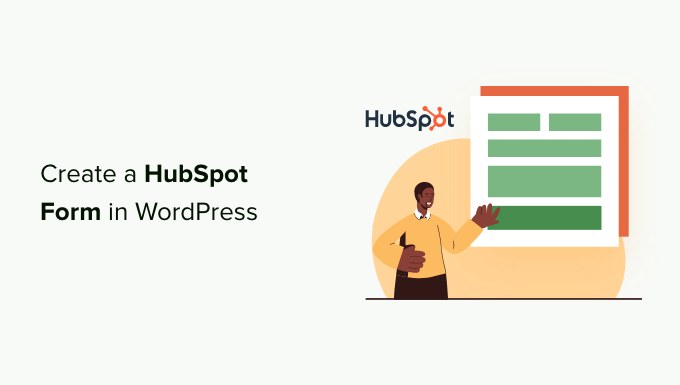
為什麼使用 HubSpot 創建表單
Hubspot 是一個幫助公司成長的營銷和銷售平台。 它配備了許多工具,包括客戶關係管理器 (CRM)、內容管理系統 (CMS)、內置電子郵件營銷和潛在客戶生成。
他們還有一個強大的 WordPress 表單生成器,它與 WordPress 無縫集成,讓您可以輕鬆創建表單。
此表單生成器是一個簡單的拖放式生成器,使您無需一行代碼即可創建交互式表單,使其成為最好的聯繫表單插件之一。
另請記住,HubSpot 還可以輕鬆地與其他表單工具集成,例如 WPForms、Formidable Forms 等。 話雖如此,讓我們看看如何在 WordPress 中創建 HubSpot 表單。
- 方法 1. 使用 HubSpot 插件創建 HubSpot 表單
- 方法 2. 使用 WPForms 創建 HubSpot 表單
方法 1. 使用 HubSpot 插件創建 HubSpot 表單
您可以使用 HubSpot 插件輕鬆地為您的 WordPress 網站創建一個 HubSpot 表單。
首先,您需要安裝並激活 HubSpot 插件。 有關更多詳細信息,請參閱我們關於如何安裝 WordPress 插件的指南。
激活後,該插件將添加一個新的菜單項 WordPress 管理側邊欄。 只需單擊HubSpot即可進入設置嚮導,您可以在其中創建一個 HubSpot 帳戶(如果您還沒有的話)。
如果您有帳戶,則需要單擊頂部的“在此登錄”鏈接。
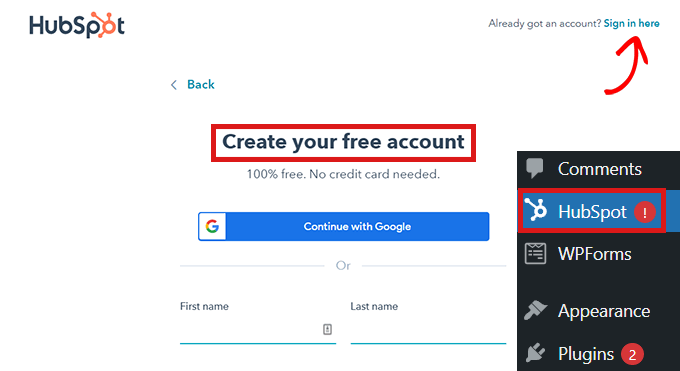
這將打開一個“HubSpot 登錄”彈出窗口。
只需輸入您的用戶名和密碼,然後單擊“登錄”按鈕。
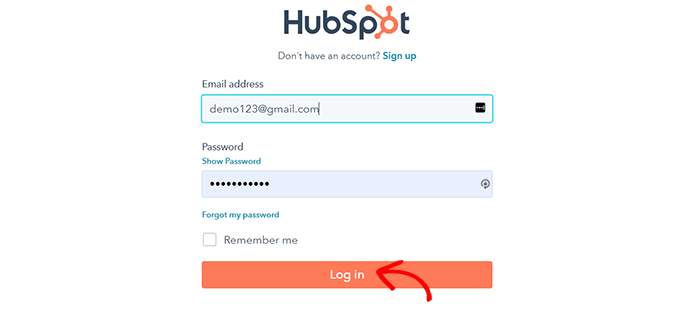
登錄後,HubSpot 會詢問您是否要繼續使用剛剛登錄的帳戶。
只需單擊“繼續使用此帳戶”按鈕。
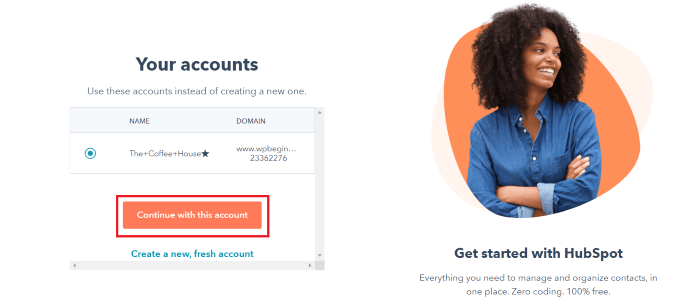
然後,系統會要求您將 HubSpot 帳戶與您的 WordPress 網站相關聯。
只需單擊“連接網站”按鈕。
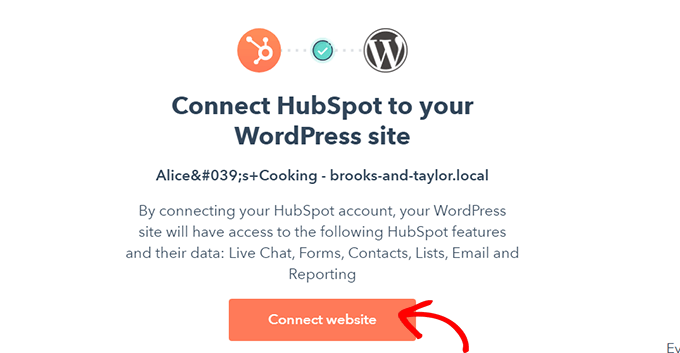
將 WordPress 網站與您的 HubSpot 帳戶連接後,從 WordPress 管理儀表板轉到HubSpot » 表單。
這將帶您進入“表格”頁面。 現在,只需單擊右上角的“創建自由表單”按鈕。
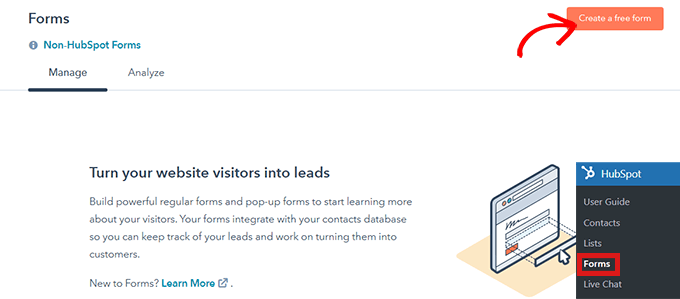
接下來,您必須選擇表單類型,然後單擊頂部的“下一步”按鈕。
對於本教程,我們將創建一個“嵌入式表單”。
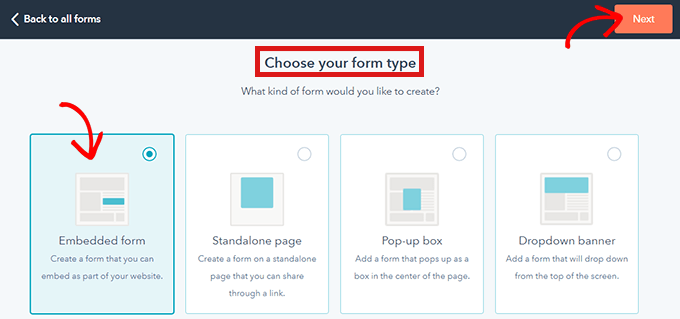
之後,您將被帶到 HubSpot 模板庫。
只需選擇您喜歡的模板,例如“註冊”或“聯繫我們”。 然後,只需單擊頂部的“開始”按鈕。
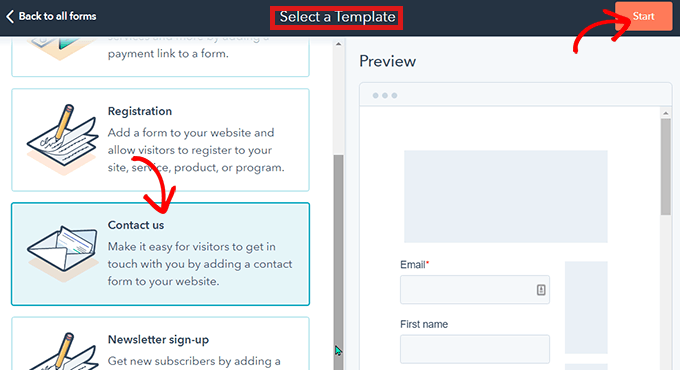
現在您在表單編輯器上,您可以通過將字段從左側拖放到右側的預覽中來編輯預製表單模板。
完成自定義後,單擊頂部的“提交”按鈕。
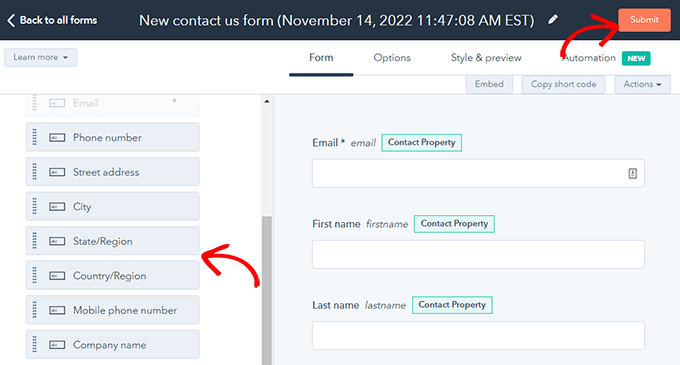
這將打開一個“審查和發布”彈出窗口。
只需向下滾動並單擊“發布”按鈕。
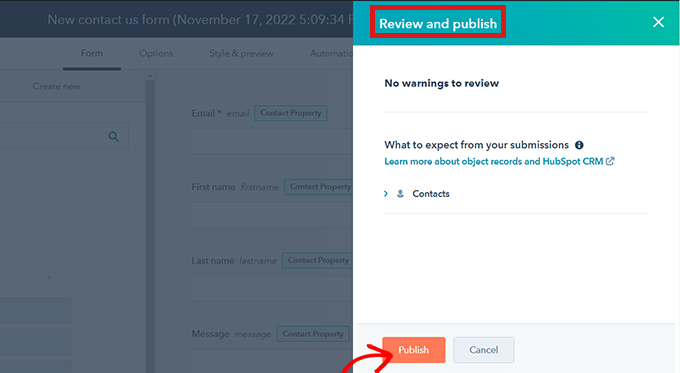
單擊“發布”按鈕後,屏幕上會出現一個彈出窗口。 由於這是嵌入式表格,因此將提供簡碼。
現在,只需單擊簡碼旁邊的“複製”按鈕。
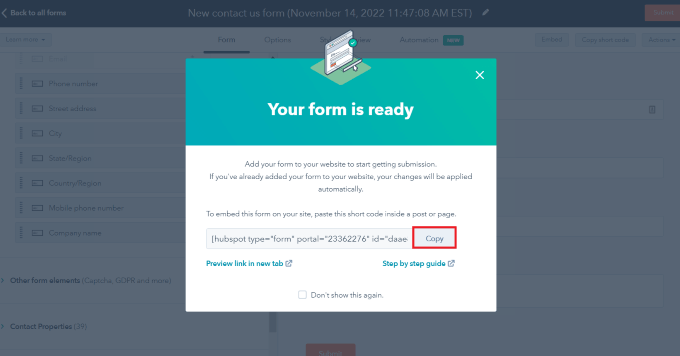
您可以將此代碼嵌入到要添加 HubSpot 表單的任何頁面上。 有關更多信息,請查看我們關於如何在 WordPress 中添加短代碼的指南。
方法 2. 使用 WPForms 創建 HubSpot 表單
您還可以使用 WPForms 創建 HubSpot 表單,因為此插件帶有 HubSpot 集成插件。 WPForms 是最受歡迎的拖放式 WordPress 表單生成器,活躍安裝量超過 500 萬。
請注意,您至少需要一個 WPForms Elite 許可證才能訪問 HubSpot 插件。
您需要做的第一件事是安裝並激活 WPForms 插件。 查看我們關於如何安裝 WordPress 插件的指南以了解詳細信息。
激活後,從管理儀表板轉到WPForms » Addons 。 這將帶您進入“WPForms Addons”頁面。
只需找到 HubSpot 插件並單擊“立即升級”按鈕。
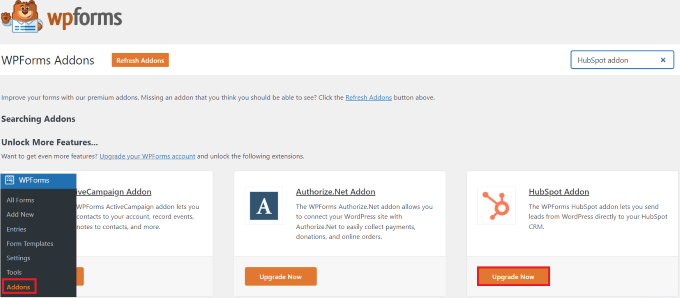
這會將您帶到“WPForms 帳戶”頁面。 在這裡,只需向下滾動到“HubSpot Addon”並單擊下載按鈕即可。
之後,您可以像安裝和激活插件一樣安裝和激活 HubSpot 插件。
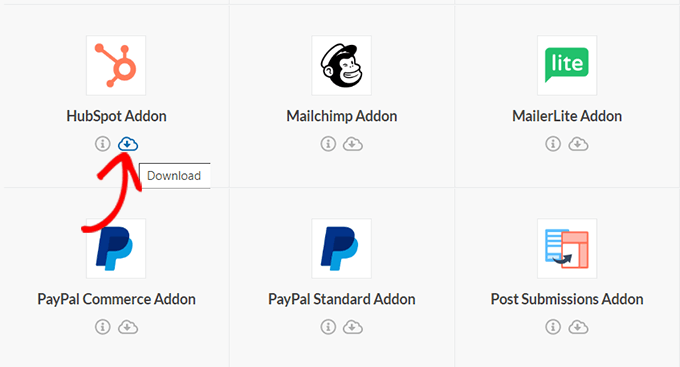
接下來,從 WordPress 儀表板轉到WPForms » 設置。 然後,轉到“集成”選項卡。

在這裡,您會在集成列表中找到 HubSpot。 只需單擊箭頭圖標展開該部分,然後您可以單擊“添加新帳戶”按鈕。
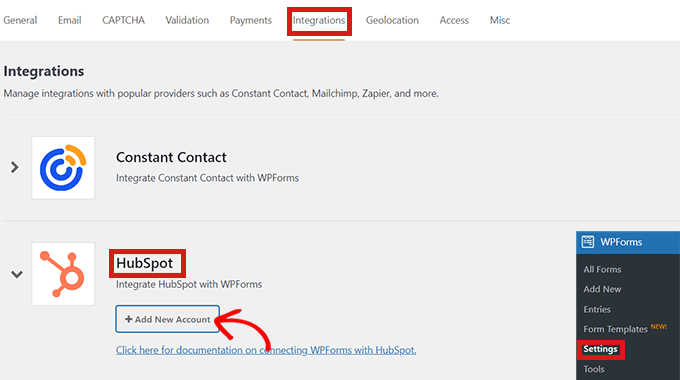
將打開一個提示,要求您連接到您的 HubSpot 帳戶。 只需輸入您的 HubSpot 帳戶登錄憑據。
如果您還沒有帳戶,則可以在此處創建一個。
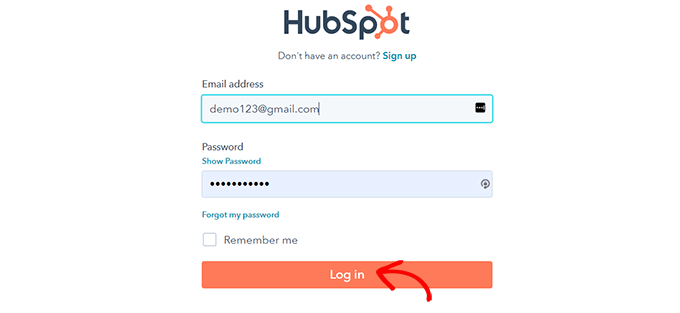
接下來,系統會詢問您是否要繼續使用此帳戶。
只需單擊“繼續使用此帳戶”按鈕。
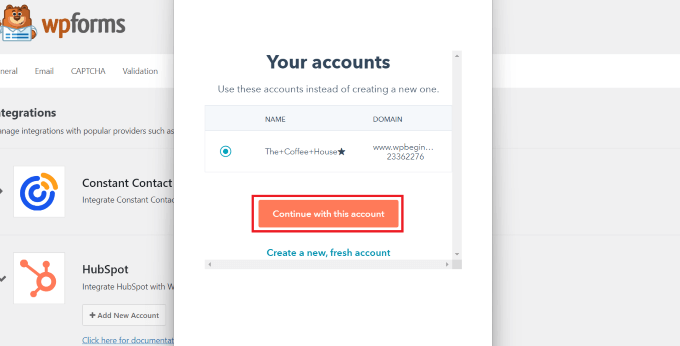
之後,您將看到一個彈出窗口,要求您將 WPForms 與 Hubspot 連接。
單擊頁面底部的“連接應用程序”按鈕。
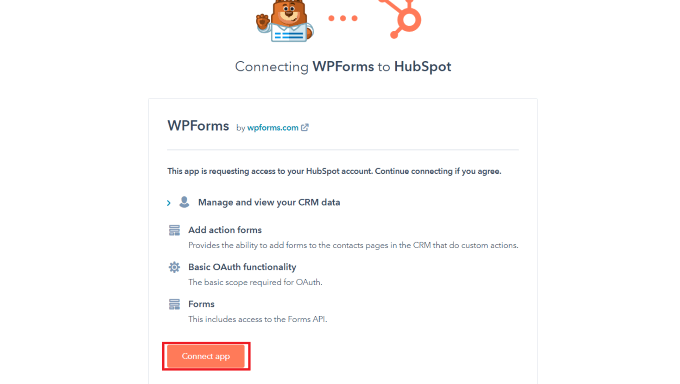
在您的 WordPress 儀表板上,返回到“集成”屏幕。
您現在應該在 HubSpot 部分旁邊看到“已連接”。
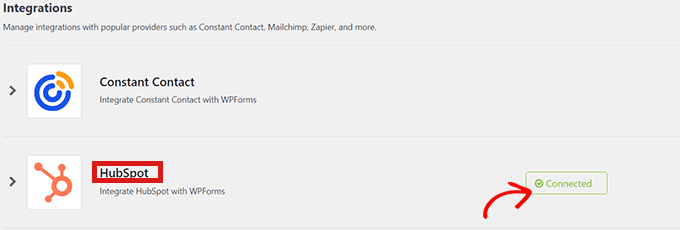
現在從儀表板轉到WPForms » Add New以創建您的 HubSpot 表單。
首先,從 WPForms 模板庫中選擇一個表單模板。
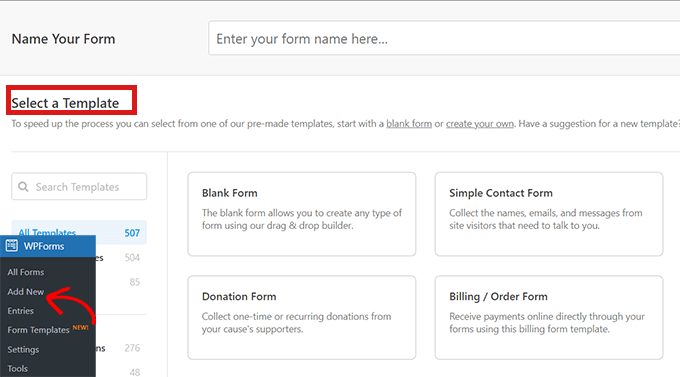
選擇模板後,您將進入 WPForms 界面,您可以在其中編輯表單模板。
現在,單擊左側菜單欄上的“營銷”選項。 只需從集成列表中選擇“HubSpot”。
HubSpot 彈出窗口將出現在屏幕上。 只需單擊頂部的“添加新連接”按鈕。
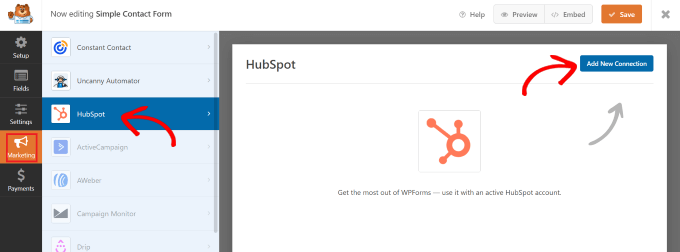
WPForms 現在將提示您輸入連接暱稱。
您可以自由選擇您喜歡的任何名稱,因為除了您之外沒有人會看到它。 完成後只需單擊“確定”按鈕。
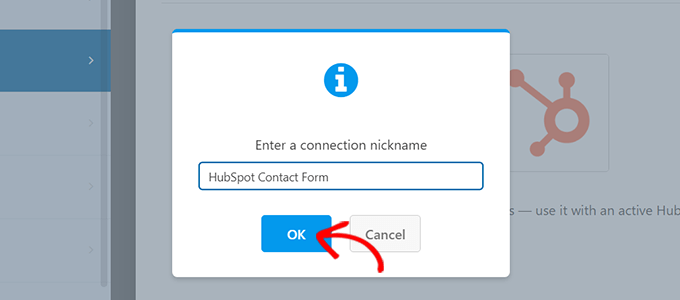
WPForms 然後會要求您選擇您的 HubSpot 帳戶並選擇要執行的操作。 只需從“選擇帳戶”字段中選擇您的帳戶。
然後從“要執行的操作”字段中選擇“創建/更新聯繫人”選項。
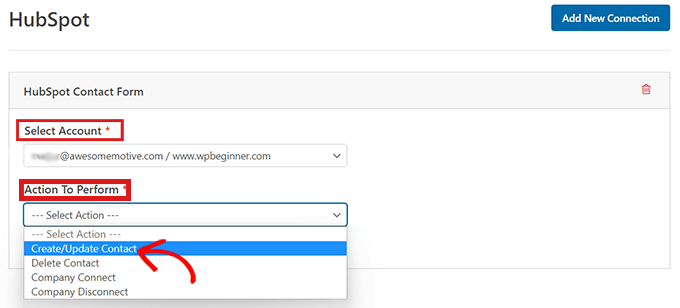
選擇此選項後,各種新設置將出現在表單中。
相應地填寫這些字段。
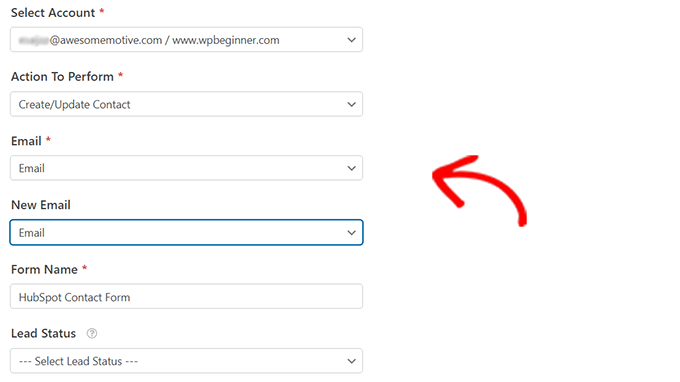
接下來,您就可以在表單構建器中自定義您的表單了。
只需將左側的字段拖放到右側的實時預覽中即可。
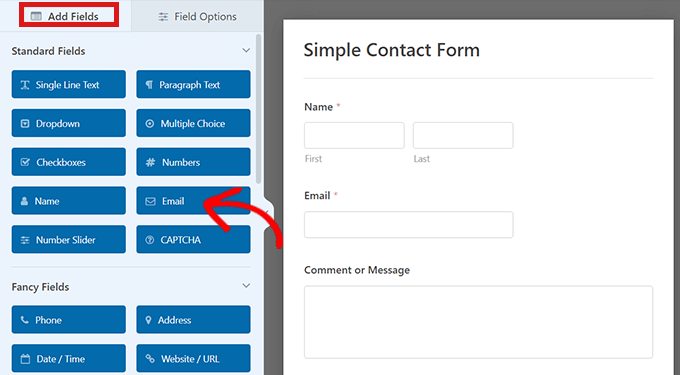
您可以在 HubSpot 帳戶中添加您想要收集和整理的任何信息。
滿意後,單擊表單構建器頂部的“嵌入”按鈕。
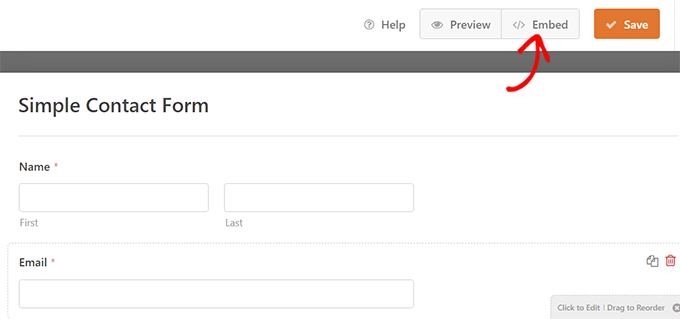
這將打開“嵌入頁面”提示。
如果您想將 HubSpot 表單嵌入新頁面,請單擊“創建新頁面”選項。
要在現有頁面上嵌入表單,請單擊“選擇現有頁面”選項。
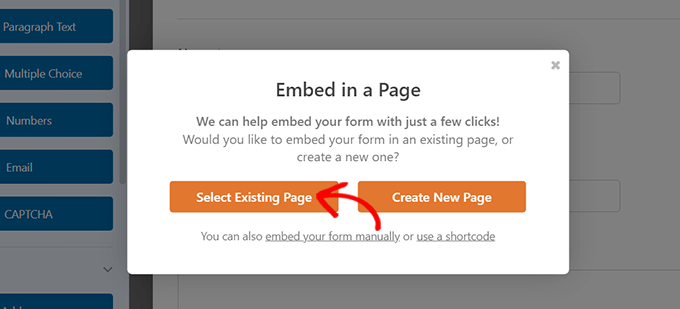
之後,只需從出現的下拉列表中選擇正確的頁面。
現在單擊“開始”按鈕。
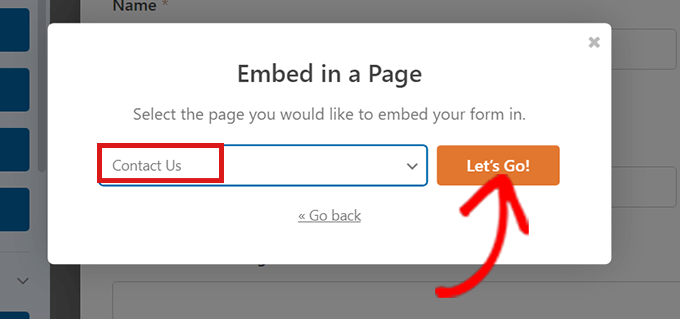
您將自動轉到您從下拉菜單中選擇的頁面。 HubSpot 表單將已經嵌入其中。
只需單擊內容編輯器頂部的“發布”按鈕即可將您的新表單發布上線。
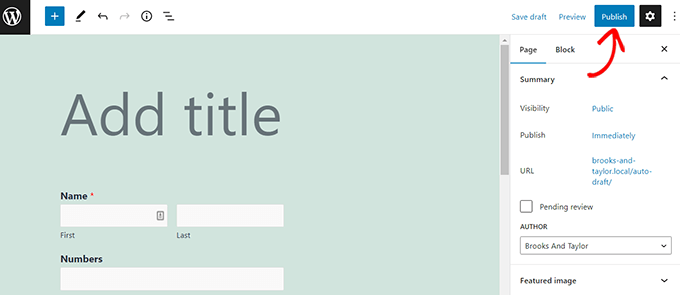
就是這樣! 我們希望您了解瞭如何在 WordPress 中創建 HubSpot 表單。 您可能還想查看我們針對初學者的 SEO 終極指南,以及我們專家挑選的最佳多用途主題,以創建引人入勝的網站。
如果您喜歡這篇文章,請訂閱我們的 YouTube 頻道以獲取 WordPress 視頻教程。 您還可以在 Twitter 和 Facebook 上找到我們。
